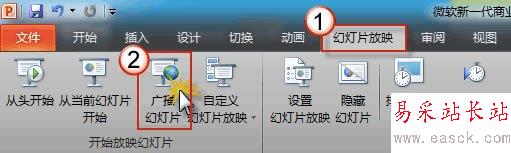
或依次单击“文件”-“保存并发送”-“广播幻灯片”-“广播幻灯片”,如下图所示: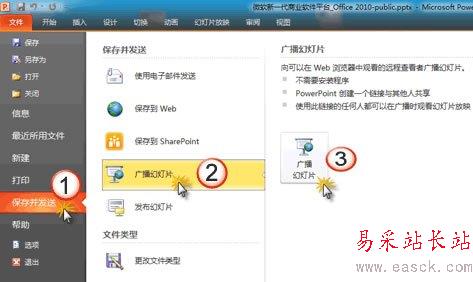
②“广播幻灯片”对话框中,单击“启动广播(S)”,如下图所示: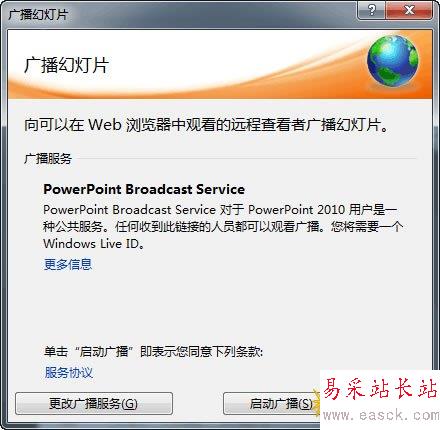
③此时,将连接到“PowerPoint Broadcast Service”,完成广播幻灯片的准备工作,如下图所示: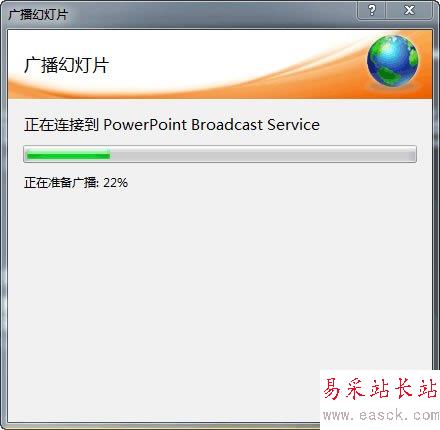
④广播幻灯片准备完毕,单击“复制链接(C)”或“通过电子邮件发送(E)…”将远程查看此已广播幻灯片的链接复制(复制后可通过如:Live Messenger 传送给远程查看者)或通过电子邮件发送出去,如下图所示: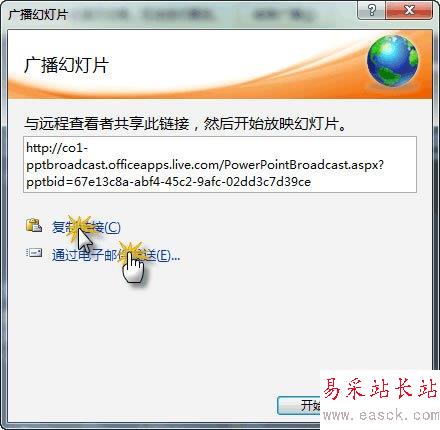
⑤So Easy! 此时,远程观看者同幻灯片广播者即可同步观看幻灯片了。
⑥幻灯片广播者可随时结束广播,如下图所示: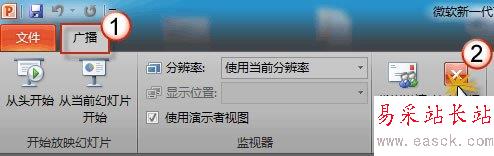
当然,你也可以在广播视图中结束播放。![]()
新闻热点
疑难解答